智学网管理员操作指南 (1)
- 格式:pptx
- 大小:5.28 MB
- 文档页数:35
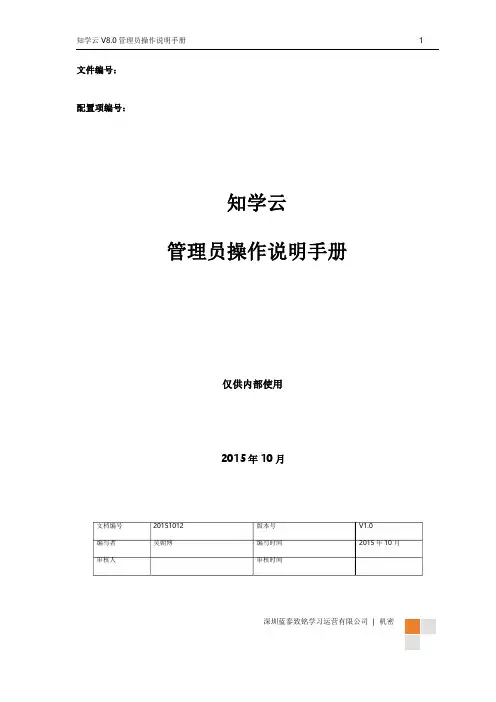
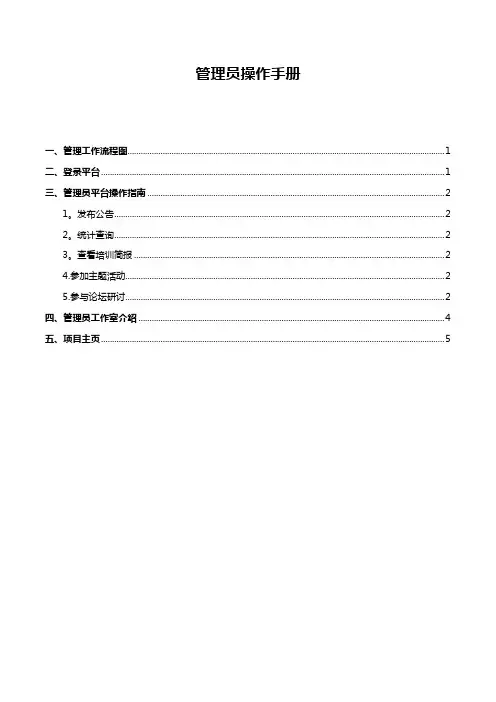
管理员操作手册一、管理工作流程图 (1)二、登录平台 (1)三、管理员平台操作指南 (2)1。
发布公告 (2)2。
统计查询 (2)3。
查看培训简报 (2)4.参加主题活动 (2)5.参与论坛研讨 (2)四、管理员工作室介绍 (4)五、项目主页 (5)一、管理工作流程图二、登录平台打开项目链接,进入登录页面,输入您的用户名和密码进行登录。
三、管理员平台操作指南1。
发布公告为了保证学员及辅导教师能根据培训进度按时参加培训活动,实时了解培训动态,管理员可通过发布公告功能发布相关信息,确保参训教师能及时了解到培训的相关通知及信息.具体操作如下:点击左侧功能菜单栏的“培训公告"按钮进入相应列表,点击左上角的“发布”按钮,可以发布新的公告,也可以对自己已发布的公告进行置顶、编辑和删除.在“各级公告”中可浏览其他管理员发布的公告。
2.统计查询点击“统计查询"按钮,可以查看到本辖区所有学员学习情况,并且可以将查询到的数据以excel表格的形式导出(如图)。
注:显示搜索结果选项可以设置要查询的数据项目.3.查看培训简报点击左侧功菜单栏的“培训简报”按钮,可以查看到各级的培训简报,并且可以对相应的简报进行评论。
4。
参加主题活动点击左侧功菜单栏的“主题活动”按钮,可以查看教务管理员和培训管理管理员发布的全部主题活动,并且可以对主题活动做出相应的回复。
5.参与论坛研讨点击左侧功菜单栏的“论坛研讨"按钮,可以查看全部论坛研讨,并且可以对感兴趣的论坛研讨进行浏览和回复,管理员也可以发起论坛研讨,点击“发布"按钮进行论坛研讨的发布.四、管理员工作室介绍管理员工作室右上角的信息按钮可以查看各级管理员发布的通知、学员及研修组长发布的短消息, “”按钮提示接收到的通知、短消息数量,点击后可以进入通知、短消息列表查看具体内容,并可以对收到的短消息进行回复.管理员工作室中不仅可以看到自己工作的数据表,还可以查看所管辖的地区,点击“所管范围”左侧的演示区县可进入区县主页查看辖区内学员提交的作品、学习情况等.点击导航条上的“江西省"、“演示地市"、“演示区县”可分别进入对应的主页查看各级数据。


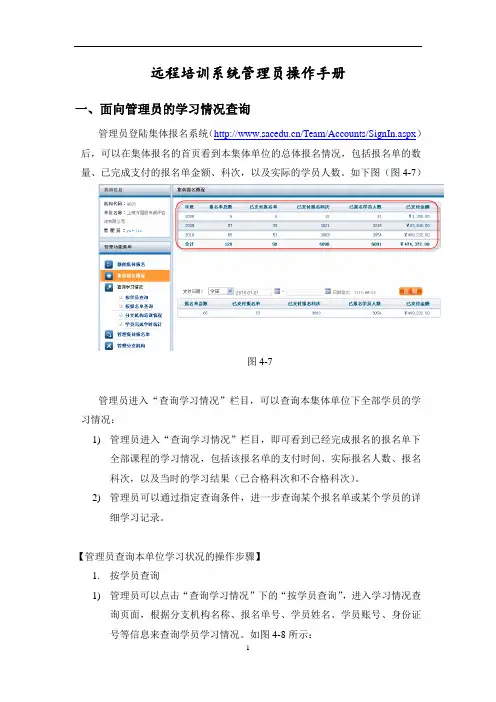
远程培训系统管理员操作手册一、面向管理员的学习情况查询管理员登陆集体报名系统(/Team/Accounts/SignIn.aspx)后,可以在集体报名的首页看到本集体单位的总体报名情况,包括报名单的数量、已完成支付的报名单金额、科次,以及实际的学员人数。
如下图(图4-7)图4-7管理员进入“查询学习情况”栏目,可以查询本集体单位下全部学员的学习情况:1)管理员进入“查询学习情况”栏目,即可看到已经完成报名的报名单下全部课程的学习情况,包括该报名单的支付时间、实际报名人数、报名科次,以及当时的学习结果(已合格科次和不合格科次)。
2)管理员可以通过指定查询条件,进一步查询某个报名单或某个学员的详细学习记录。
【管理员查询本单位学习状况的操作步骤】1.按学员查询1)管理员可以点击“查询学习情况”下的“按学员查询”,进入学习情况查询页面,根据分支机构名称、报名单号、学员姓名、学员账号、身份证号等信息来查询学员学习情况。
如图4-8所示:图4-82) 点击上图中 “学习详情”下的“查看”可以看到该报名单下的每个学员的学习情况,如图4-9所示:输入相关查询信息图4-93)同时,管理员可进一步点击“查看”学习记录,查询该学员该门课程的详细学习记录,如图4-10所示:图4-10该表中详细列出学员的学习记录,管理员可以根据该表格对学员的学习情况进行了解和查询。
1.按报名单查询1)管理员可以点击“查询学习情况”下的“按报名单查询”,进入学习情况查询页面,根据报名单号、别名或报名日期等信息来查询报名单号的学习情况。
如图4-11所示:图4-112)点击上图中的“查看不合格科次信息”可以看到此集体单位所有不合格学员的学习信息,如图4-12所示:图4-123)同时,管理员可进一步点击“查看”学习详情,查询该学员该门课程的1点击“查看不合格科次信息”详细学习记录,如图4-13所示:图4-134)返回“报名单查询”页面,点击某个报名单号中的“查看详情”,则可以看到此报名单所有学员学习详情,如图4-14:图4-143.分支机构培训情况1)管理员可以点击“查询学习情况”下的“分支机构培训情况”,进入“分支机构培训情况”页面,此页面可按分支机构、课程两种方式查看,也可按报名日期、课程编号、课程名称及机构名称等字段进行查询。
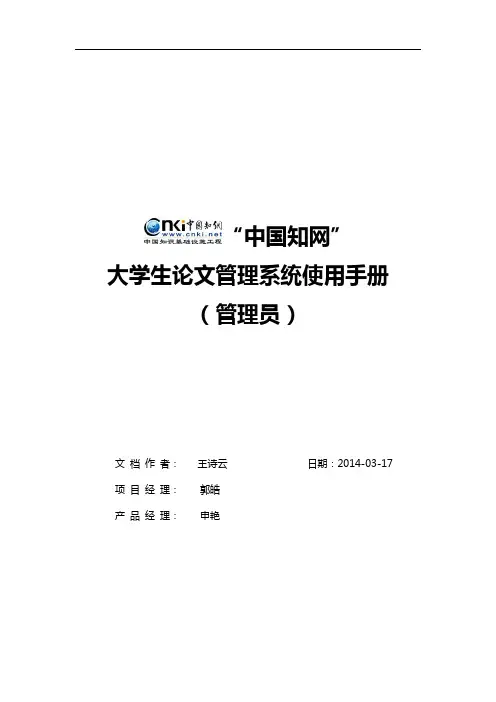
“中国知网”大学生论文管理系统使用手册(管理员)文档作者:王诗云日期:2014-03-17项目经理:郭皓产品经理:申艳目录第1章系统使用前准备 (6)1.1教师管理 (6)1.1.1教师信息管理 (6)1.1.2教师信息导入 (8)1.2学生管理 (9)1.2.1学生信息管理 (9)1.2.2学生信息导入 (12)1.2.3通知首次上传 (14)1.2.4学生检测情况 (14)第2章检测结果 (18)2.1文献查询 (18)2.1.1按院系、专业搜索 (18)2.1.2按条件查询 (18)2.2文献操作 (19)2.2.1批量生成和下载报告单 (19)2.2.2下载论文 (20)2.2.3校内互检 (21)2.2.4导出Excel (21)2.2.5删除学生上传文献 (22)2.3查看检测结果 (22)2.3.1文献的基本情况 (22)2.3.2各项检测结果展示 (22)2.3.3教师审阅意见 (27)2.3.4重合文字来源 (27)2.3.5全文标红显示内容 (28)2.3.6有分段文献的分段首页展示的特殊内容说明 (28)2.4报告单 (28)2.4.1简洁报告单 (29)2.4.2全文(标明引文)报告单 (30)2.4.3去除本人已发表文献报告单 (30)2.4.4全文对照报告单 (30)2.4.5跨语言报告单 (30)2.5生成报告单浏览器设置 (31)2.5.1配置浏览器允许弹出窗口 (31)2.5.2配置浏览器允许使用ActiveX控件 (32)2.6仅去除第一作者本人文献 (33)2.6.1勾选“仅去除第一作者本人文献“的文件夹检测结果分析 (34)2.6.2检测文献的作者与相似文献中的第一作者不同 (35)2.6.3不勾选“仅去除第一作者本人文献” (36)第3章信息统计 (36)3.1学生信息统计 (36)3.1.1按提交次数统计 (36)3.1.2按检测结果统计 (37)3.2教师信息统计 (38)3.2.1按学生人数统计 (38)3.2.2按平均次数统计 (38)3.2.3按提交次数统计 (39)3.2.4按检测结果统计 (40)3.3院系信息统计 (41)3.3.1院系信息统计 (41)3.3.2按检测结果统计 (43)3.3.3按届统计 (43)3.4专业信息统计 (44)3.4.1专业信息统计 (44)3.4.2按检测结果统计 (45)3.4.3按届统计 (46)3.5文件夹信息统计 (47)3.5.1按时间统计 (47)3.5.2统计图比较 (49)3.5.3按文件夹统计 (50)第4章管理员中心 (52)4.1文献管理 (52)4.2子账号管理 (53)4.2.1子账号 (53)4.2.2查询账号 (55)4.3子账号查询 (56)4.4文献转移 (57)4.4.1回收 (57)4.4.2转移 (57)第5章上传论文 (57)5.1文件夹管理 (57)5.1.1创建文件夹 (57)5.1.2修改文件夹 (59)5.2上传文献 (59)5.3搜索文献 (60)第6章结果查询 (61)6.1文献查询及操作 (61)6.2查看文献 (62)6.3段落检测结果 (63)6.4文献溯源 (64)第7章问题库 (65)第8章个人比对库 (65)8.1上传单篇文件 (65)8.2上传压缩文件 (66)8.3查询个人比对库 (66)第9章用户管理 (67)9.1修改密码 (67)9.2文件夹管理 (67)9.3一键清空 (67)9.4账号使用情况 (68)第10章诚信档案 (68)第1章系统使用前准备系统在使用之前,需要进行一系列准备工作,创建和导入一部分数据,来辅助您以后的检测工作。
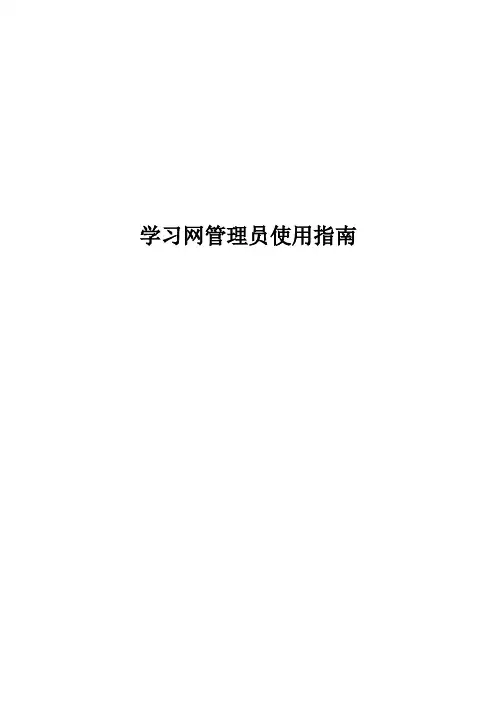
学习网管理员使用指南目录一、学习网管理员使用指南 (3)(一)账号管理 (3)(二)新建辅导教师账号 (4)(三)申请辅导教师 (5)(四)导入学生选课数据 (6)(五)学生分班和分配辅导教师 (8)(六)其他功能使用介绍 (12)一、学习中心学习网管理员使用指南学习中心学习网管理员的重点工作内容和操作流程包括以下几个方面:学期初:学期末:辅助辅导教师批阅学习网形考作业;下载学习网形考成绩。
特别说明:1、老生在学期初确定本学期所修课程后,即可进行选课分班分配辅导教师,且只有为学生选课后,学生才能在学生空间看到相应的课程,并进行学习;(新生课程确定后尽快选课。
)2、选课、分班、分配辅导老师的工作尽量同一时段完成;3、学期初系统自动为新生选择国开学习指南;4、学习网和教务是两个系统,都需要完成选课(一)账号管理1、辅导教师学习网账号基础信息的修改、密码重置、停用。
2、学生账号的停用和密码重置。
(账号即学号,在教务系统查询,初始密码为生日八位码,例如:1990年5月17,则密码为19900517。
)操作如下:进入管理空间,在右上角“用户管理”中“基础数据管理”下“用户管理”页面中,搜索教师名或者学生学号,进行修改和停用。
(二)新建辅导教师账号学习中心管理员负责申请本机构教师账号,统一命名规则,新用户名规则为北京的首字母加姓名全拼(个别姓名太长可以用首字母),以“张三”为例,用户名为“bjzhangsan”,如有重名,在用户名后面增加编号以便于区分。
新注册教师用户的具体操作如下:第一步,进入用户管理,选择“基础教师管理”下的“教师管理”,点击右侧的“新建”。
第二步,弹出新建用户页面,其中红色星号字段为必填字段。
“教师编号”自动生成,不需要填写。
第三步,输入完成后,点击保存。
(三)申请辅导教师学习中心管理员进入机构管理空间,找到“教师管理”下的“申报课程辅导教师”,即可为课程申请辅导教师。
在管理空间申请辅导教师后,辅导教师进入自己的空间就可以查看到任教课程列表,一般次日可以点击进入课程。
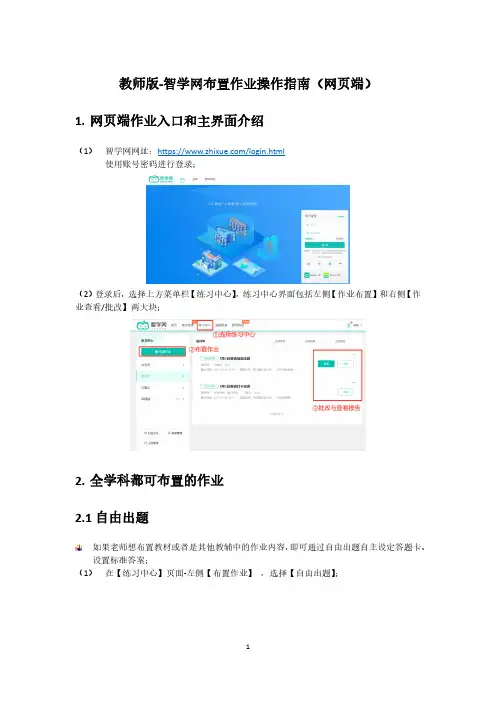
教师版-智学网布置作业操作指南(网页端)1.网页端作业入口和主界面介绍(1)智学网网址:https:///login.html使用账号密码进行登录;(2)登录后,选择上方菜单栏【练习中心】,练习中心界面包括左侧【作业布置】和右侧【作业查看/批改】两大块;2.全学科都可布置的作业2.1自由出题如果老师想布置教材或者是其他教辅中的作业内容,即可通过自由出题自主设定答题卡、设置标准答案;(1)在【练习中心】页面-左侧【布置作业】,选择【自由出题】;(2)输入作业标题和说明,点击【选择文件】上传题目;此处支持图片、文档、PPT等多种格式文件;(3)设置题型及正确答案:①添加不同题型;②设置正确答案;③【上传答案】解析;④点击【去布置】;注:客观题设置答案后,系统可自动批改,教师只需要按照步骤(5)批改主观题即可;(4)完成发布练习相关设置后,即可一键【发布】作业,分享链接到微信或QQ群,提醒学生完成;2.2题库练习(1)在【练习中心】页面-左侧【布置作业】模块,选择【题库出题】;(2)切换对应的教材版本和章节,在题库中选择合适的题目【加入试题篮】;(2)鼠标移动到【试题篮】区域,点击【试题预览】,进行预览与调整,点击【去布置】(3)完成发布练习相关设置后,即可一键发布作业,分享链接到微信或QQ群,提醒学生完成;(具体步骤见答题卡练习第(4)步)2.3打卡任务主要用于教师进行资料分享,学生打卡反馈;(1)在【练习中心】页面-左侧【布置作业】模块,选择【打卡任务】;(2)上传题目:①输入任务说明;②上传文件,支持微课视频、word、PPT等类型文件和图片;注:这里微课视频需提前上传,且仅支持上传大小≤50M的微课视频;上传方式见下方;①添加路径:【练习中心】界面-找到下方【微课管理】②【添加本地微课程】,发布打卡任务时可直接调用;(4)设置学生是否需要作答,并按需要上传答案或者上传多种文件类型的答案;2.4朗读作业(1)在【练习中心】页面-左侧【布置作业】模块,选择【朗读练习】;(2)添加作业标题、说明,以及评测内容,完成后点击【去布置】;评测内容按照提示要求输入或粘贴进去即可;(3)完成发布设置,即可一键发布作业,然后分享链接到微信或QQ群,提醒学生完成;3.英语专项练习类型3.1英语听说专练(1)在【练习中心】页面-左侧【布置作业】模块,选择【英语听说专练】;注:英语听说专练为英语学科特色作业,需要教师账号挂靠英语学科;(2)选择【选题评测】,直接调取系统中与教材配套的内容,为学生布置听说专练作业;(3)选择对应的教材版本、单元、与需要练习的单词和课文;(4)为单词和课文分别【选择题型】。
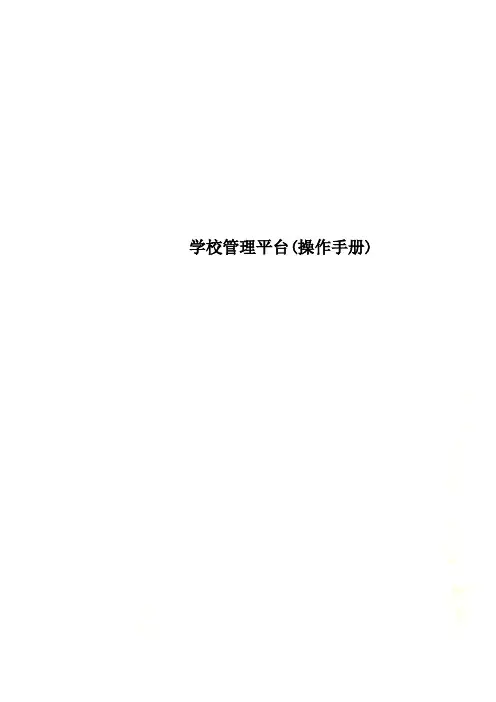
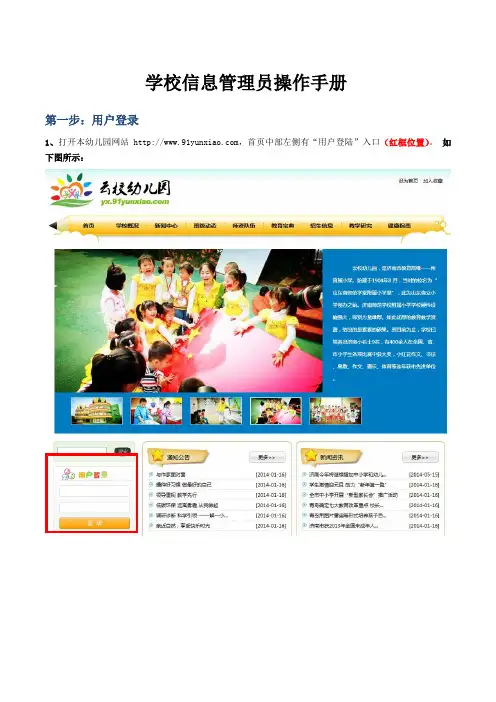
学校信息管理员操作手册
第一步:用户登录
1、打开本幼儿园网站,首页中部左侧有“用户登陆”入口(红框位置)。
如下图所示:
2、使用手机号码和密码登陆(初次默认密码为手机号后6位,登陆后可重置密码)如下图所示:
第二步:管理后台操作
1、登录后,在“我的账号”中,可以看到左侧菜单列表,从“班级广播”到“成绩单”及“账号设置”
的操作同普通老师的一样(请见学校老师操作手册)。
信息管理员比普通老师增加了“学校食谱”、“学校网站管理”、“学校信息管理”功能。
点击“学校食谱”,如下图所示:
2、点击“学校网站管理”,可看到“基本设置”、“栏目设置”和“内容管理”。
点击“基本设置”,可修
改、添加和保存学校信息。
如下图所示:
3、点击“栏目设置”,可添加“一级栏目”和“二级栏目”。
如下图所示:
4、点击“内容管理”,可添加学校网站信息。
如下图所示:
5、点击“学校信息管理”,可看到“学校管理”、“班级管理”、“教师管理”等六项内容。
点击“学校管
理”,可修改、添加和保存学校信息。
如下图所示:
6、点击“班级管理”,按提示完成。
如下图所示:
7、点击“教师管理”,添加教师。
如下图所示:
9、点击“学生管理”,可添加学生信息。
如下图所示:。
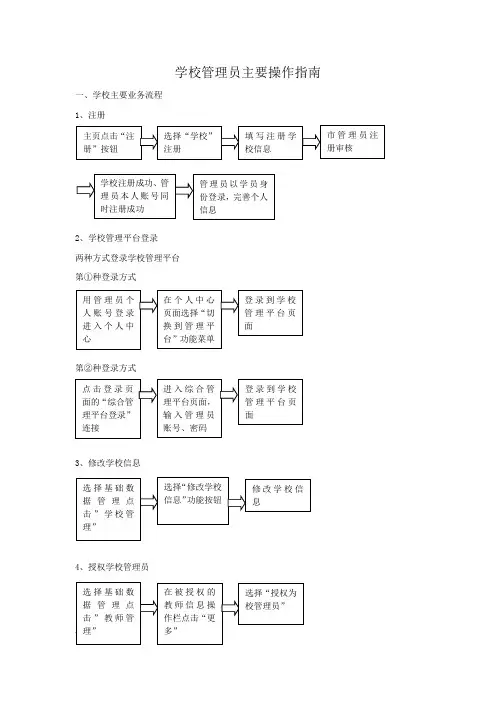
学校管理员主要操作指南一、学校主要业务流程1、注册2、学校管理平台登录两种方式登录学校管理平台第①种登录方式第②种登录方式3、修改学校信息4、授权学校管理员5、管理员选课6、教师调动管理7、重置本校教师登录密码8、选课初审(1)选课待初审(2)初审不通过(3)选课待终审(4)终审通过9、缴费通知书查询及打印,名单导出(1)市级缴费通知书(2)区级缴费通知书10、导出本校教师学习成绩11、校本培训管理(2)校本培训课程新增操作 13、学时验证 (1)学年学时查询 (2)周期学时查询(3)本区年度学时情况汇总二、主要流程功能说明1、注册:注册学校管理员账号,此注册功能仅适合从未在深圳市中小幼教师继续教育网或深圳市教师继续教育管理系统中注册过的新学校,注册过程中同时为新学校管理员,注册登录账号为个人登录使用的账号,若已经在本平台注册过的学校,则无需在此注册学校。
2、管理员登录:管理员进入管理后台有两种方式,第一种是从个人中心切换到管理平台登录,第二种是通过综合管理平台页面登录到管理平台。
3、修改学校信息:完善学校信息,避免由于信息错误或者不完善导致学员无法正常参训的问题,校级管理员必须完善学校基础信息,必须填写纳税人全称和纳税人识别号,以方便教师继续教育培训发票的开具。
4、授权学校管理员:当学校根据实际情况,需要增加新的管理员或更换管理员时,可以授权1个或多个教师成为校级管理员。
5、管理员选课:每期教师继续教育选课期间结束后2-3天内,管理员有权在选课栏目可按课程选课和按教师选课2种方式查看并代本校老师操作选课。
①按课程选课:以一门课程为中心,添加多名教师。
推荐优先使用方式①选课,②按教师选课:以教师为中心,为某位教师添加多门课程。
管理员代选的课程默认为选课初审通过(即选课记录为等终审状态)。
6、教师调动管理:用于在本市范围内教师因工作调动到别的学校,申请教师学籍调动申请。
7、重置本校教师登录密码:如本校教师忘记学员中心的登录密码,可以对该教师的账号进行密码重置。
“中国知网”课程作业管理系统用户操作说明(院系管理员)同方知网数字出版技术股份有限公司科研诚信技术公司2019年10月11日“中国知网”课程作业管理系统用户操作说明(院系管理员)1登录登录地址:/cm登录方式:用户名登录后可绑定微信进行登录(首次登录系统后,绑定微信)。
二级学院管理员用户名:工号二级学院管理员用户名:密码2使用前的准备使用前准备的信息包括课程信息、教师、助教信息、学生信息、选课信息。
主账号管理员已导入本院系的信息,不需要重复导入即可查看和管理。
2.1 教师/助教账号信息教师和助教账号信息导入和维护一致,助教操作请参考本节。
2.1.1导入导入教师信息需要根据教师登录系统的方式选择模板,支持邮箱登录和编号登录两种方式,按模板导入相应信息。
操作路径:用户管理→课程信息和账号管理→导入基础信息→教师信息管理-导入教师信息。
2.1.2信息维护2.2 学生信息2.2.1导入操作路径:用户管理→课程信息和账号管理→导入基础信息→学生信息管理-导入学生信息。
2.2.2信息维护2.3 课程信息课程信息由主账号管理员导入,也可由院系管理员导入,主账号已导入的不需要重复导入。
操作路径:用户管理→课程信息和账号管理→导入基础信息→课程信息-导入课程信息。
3导入选课信息选课信息分管理员批量导入和教师/助教认领两种方式导入系统。
3.1 批量导入教师/助教选课信息操作路径:用户管理→导入选课信息→选课信息(教师/助教)→验证并关联。
3.2 批量导入学生选课信息操作路径:用户管理→课程信息和账号管理→导入选课信息→选课信息(学生→验证并关联。
注意:验证并关联学生选课信息前,须验证并关联成功教师/助教选课信息。
3.3 已关联的选课信息已关联的选课信息总表,包括批量导入的选课信息和教工认领的课程信息,并且此表内的信息实时更新。
4课程作业管理❖课程列表(“”表示该课程有正在进行的作业):❖作业列表:点击课程列表,打开该课程的作业列表4.1 查看课程作业详情❖查看课程详情操作路径:课程作业-课程列表-查看详情。
目录泰安市学校管理员操作说明手册 (1)1、管理员登录 (5)1.1、登录泰安市门户网站 (5)1.2、进入教育云平台 (5)1.3、登录数字化校园,进行管理 (5)2、学校基础信息维护 (6)2.1、学期设置 (6)2.2、校历查看 (6)2.3、部门科室 (7)2.4、班级管理 (7)3、教师信息管理 (9)3.1、教师信息管理 (9)3.2、教师信息新增 (9)3.3、教师调转 (10)3.4、教师专业发展 (11)4、教师账号管理 (11)4.1、设置用户角色 (11)4.2、用户重置密码 (12)5、学生信息管理 (12)5.1、学生信息管理 (12)5.2、学籍管理 (13)5.3、学生帐号 (14)5.4、班级管理、宿舍管理、家长管理 (14)6、教务综合 (15)6.1、任课教师(教师与学生的绑定) (15)6.2、学生成绩导入 (16)6.3、教研组管理 (17)7、体测健康 (17)7.1、学生体检管理 (17)7.2、学生体测管理 (18)8、资源中心 (18)8.1、校级审核人设置 (19)8.2、按学科设置不同的学科资源审核人 (19)9、教育云空间文章审核 (19)9.1、文章校级审核 (19)9.2、空间审核 (20)10、学生升级 (20)10.1、年级升级 (20)10.2、学生毕业升级 (20)10.3、学生毕业 (20)10.4、校毕业信息 (21)1、管理员登录1.1、登录泰安市门户网站登录链接为:1.2、进入教育云平台应用平台——教育云平台1.3、登录数字化校园,进行管理进入校园管理,学校管理员可以完成【学校基本信息维护】、【教师管理】、【学生管理】、【教务管理】、【数据导入】、【资源中心管理】、【教育空间管理】等等。
2、学校基础信息维护2.1、学期设置学期设置为校历设置的前提条件。
2.2、校历查看查看本学期校历,2.3、部门科室①设置本学校部门科室,部门编号自行设置、隶属机构根据学校情况设置。
在线课堂管理员操作手册
一、管理员创建课表操作
1、在浏览器中输入平台地址,登陆平台首页,点击工作台进入管理员工作台,再点击【同步课堂】,进入后即可创建课表,首先编辑学期、设置上课时间,设置好之后即可创建课表,如图所示
图1-1
图1-2
图1-3
图1-4
图1-5
图1-6
2、创建课表
点击【创建课表】,跳转至创建课表页面,添加课程信息和接收教室,设置完
成之后,在相应的课表空白处添加课程即可完成课表的创建
图2-1
图2-2
图2-3
图2-4
图2-5
3、课表创建好之后,还可以对课表进行编辑,如图所示
图3-1
图3-2
图3-3
图3-4
图3-5
二、统计模块简版操作
1、在浏览器中输入平台地址,登陆平台首页,如图所示
图1-1
2、进入工作台,点击【统计】模块,即可看到辖区内同步课堂开设情况以及数据统计,所有数据都支持导出功能,如图所示
图2-1
图2-2
图2-3
图2-4
图2-5。
智慧校园管理系统操作指南第1章系统概述与登录 (4)1.1 系统简介 (4)1.2 登录与登出 (4)1.2.1 登录 (4)1.2.2 登出 (4)1.3 用户权限说明 (5)第2章校园基本信息管理 (5)2.1 学校基本信息设置 (5)2.1.1 登录系统 (5)2.1.2 进入学校基本信息模块 (5)2.1.3 编辑学校基本信息 (5)2.1.4 保存与提交 (5)2.2 校园建筑与设施管理 (6)2.2.1 查看校园建筑与设施 (6)2.2.2 添加校园建筑与设施 (6)2.2.3 编辑与删除 (6)2.3 教室与实验室管理 (6)2.3.1 查看教室与实验室 (6)2.3.2 添加教室与实验室 (6)2.3.3 编辑与删除 (6)第3章教务管理系统 (7)3.1 课程管理 (7)3.1.1 课程信息录入 (7)3.1.2 课程信息查询与修改 (7)3.1.3 课程删除 (7)3.2 教学计划与排课 (7)3.2.1 教学计划制定 (7)3.2.2 教学计划查询与修改 (7)3.2.3 排课管理 (7)3.3 成绩与评价管理 (7)3.3.1 成绩录入与查询 (7)3.3.2 成绩修改与删除 (7)3.3.3 评价管理 (8)3.3.4 成绩统计分析 (8)第4章学生信息管理 (8)4.1 学生基本信息管理 (8)4.1.1 登录系统 (8)4.1.2 查看学生基本信息 (8)4.1.3 添加学生基本信息 (8)4.1.4 修改学生基本信息 (8)4.1.5 删除学生基本信息 (8)4.2.1 学籍信息查询 (8)4.2.2 学籍信息修改 (9)4.2.3 学籍异动处理 (9)4.3 学绩查询与统计 (9)4.3.1 成绩查询 (9)4.3.2 成绩统计 (9)4.3.3 成绩分析 (9)第5章教师信息管理 (9)5.1 教师基本信息管理 (9)5.1.1 登录系统 (9)5.1.2 查看教师基本信息 (9)5.1.3 添加教师基本信息 (9)5.1.4 修改教师基本信息 (9)5.1.5 删除教师基本信息 (10)5.2 教师教学任务分配 (10)5.2.1 查看教学任务列表 (10)5.2.2 分配教学任务 (10)5.2.3 修改教学任务 (10)5.2.4 删除教学任务 (10)5.3 教师评价与考核 (10)5.3.1 教师评价 (10)5.3.2 评价结果查询 (10)5.3.3 教师考核 (10)5.3.4 考核结果查询 (10)5.3.5 考核数据分析 (10)第6章资源共享与管理 (10)6.1 数字资源管理 (10)6.1.1 资源分类 (11)6.1.2 资源 (11)6.1.3 资源检索 (11)6.1.4 资源 (11)6.1.5 资源权限设置 (11)6.2 教学资源共享 (11)6.2.1 共享范围设置 (11)6.2.2 共享资源查看 (11)6.2.3 共享资源推荐 (11)6.3 资源审批与发布 (11)6.3.1 资源审批 (11)6.3.2 发布资源 (12)6.3.3 审批记录查询 (12)第7章智能安防监控系统 (12)7.1 视频监控管理 (12)7.1.1 登录视频监控系统 (12)7.1.3 录像查询与回放 (12)7.1.4 报警联动 (12)7.2 门禁与考勤管理 (12)7.2.1 门禁权限管理 (12)7.2.2 实时监控与记录 (12)7.2.3 考勤管理 (13)7.2.4 数据分析与报表 (13)7.3 应急事件处理 (13)7.3.1 应急预案设置 (13)7.3.2 应急事件报警 (13)7.3.3 应急处置流程 (13)7.3.4 事件记录与总结 (13)第8章校园设施运维管理 (13)8.1 设施设备管理 (13)8.1.1 设备信息录入 (13)8.1.2 设备状态监控 (13)8.1.3 设备维护计划 (13)8.2 维修与报修管理 (14)8.2.1 报修申请 (14)8.2.2 维修派单 (14)8.2.3 维修进度查询 (14)8.2.4 维修评价 (14)8.3 能源消耗监控 (14)8.3.1 能源数据采集 (14)8.3.2 能源消耗分析 (14)8.3.3 能源预警与优化 (14)8.3.4 能源消耗公示 (14)第9章校园餐饮管理系统 (14)9.1 食堂基本信息管理 (14)9.1.1 食堂信息录入 (14)9.1.2 食堂信息查询与修改 (15)9.1.3 食堂营业状态管理 (15)9.2 餐饮消费管理 (15)9.2.1 餐饮订单管理 (15)9.2.2 消费支付与结算 (15)9.2.3 消费记录查询与分析 (15)9.3 食品安全与营养监管 (15)9.3.1 食品安全信息管理 (15)9.3.2 食品营养信息公示 (15)9.3.3 食品安全与营养监测 (15)第10章系统设置与维护 (15)10.1 系统参数设置 (15)10.1.1 登录系统 (16)10.1.2 进入系统参数设置界面 (16)10.1.3 设置系统参数 (16)10.1.4 保存设置 (16)10.2 权限与角色管理 (16)10.2.1 登录系统 (16)10.2.2 进入权限与角色管理界面 (16)10.2.3 添加角色 (16)10.2.4 修改角色权限 (16)10.2.5 删除角色 (17)10.2.6 分配角色 (17)10.3 数据备份与恢复 (17)10.3.1 数据备份 (17)10.3.2 数据恢复 (17)10.4 系统日志管理 (17)10.4.1 查看系统日志 (17)10.4.2 导出日志 (17)10.4.3 清空日志 (17)第1章系统概述与登录1.1 系统简介智慧校园管理系统作为现代教育信息化的重要组成部分,致力于为校园提供全面、高效、便捷的管理与服务平台。
广东第二师范学院远程教育中心目录2.1、新建人员(此操作一次只能建立一个人员) (2)2.2、批量导入人员信息 (3)2.3、修改个人信息(该功能用于学校管理员修改教师信息) (7)2.4、删除人员信息 (8)2.5发布课程信息(该功能由学校管理员来完成) (9)2.6、申请培训项目(该功能由学校管理员来完成) (12)2.7编辑未申报项目 (14)2.8、删除项目 (15)2.9、申报项目 (16)2.10、新建继教学时(该功能由学校管理员来完成) (18)2.11、查询继教证 (21)常见问题: (23)广东第二师范学院远程教育中心3) 填写完成后,点击“保存”,新建用户完成。
如图:注意:用“新建”功能,单个建立人员时,如果身份证有字母请用小写字母。
2.2、批量导入人员信息(1) 选择“人员信息”,点击“EXCEL模板”。
如图:选择“个人信息”点击下载“EXCEL模板”点击“保存”完成新建广东第二师范学院远程教育中心(4) 信息表填写完成保存后,回到平台点击“EXCEL导入”。
如图:点击“EXCEL导入”(5) 进入数据导入页面,选择“浏览”。
如图:广东第二师范学院远程教育中心(3) 修改完成后,点击“保存”。
如图:2.4、删除人员信息(1) 选择“人员信息”,点击“删除”。
如图:广东第二师范学院远程教育中心2) 点击“确定”,完成删除操作。
如图:2.5发布课程信息(该功能由学校管理员来完成)广东第二师范学院远程教育中心点击“确定”查询课程审批情况广东第二师范学院远程教育中心3) 点击下一步后出现此页面,点击“添加课程”按钮进行课程添加。
如图:(4) 点击“添加课程”后,还需要选择课程名,填写课程学时、课程学费以及课程简介。
最后点击添加。
广东第二师范学院远程教育中心(2) 进入新建页面,填写/选择相关的信息,点击“保存”。
如图:填写/选择相关内容,然后点击“下一步”广东第二师范学院远程教育中心3) 保存完成后,添加人员名单。
智学网使用管理制度范文智学网使用管理制度范文第一章总则第一条目的和依据为了规范和管理智学网的使用,维护智学网的正常运作,保障智学网的安全和稳定,制定本制度。
本制度依据《中华人民共和国网络安全法》、《信息产业部关于规范互联网接入服务经营秩序的通知》等相关法律法规,以及智学网的管理需求。
第二条适用范围本制度适用于所有使用智学网服务的人员,包括智学网的管理员、员工以及所有使用智学网的外部用户。
第三条定义1. 智学网:指智学科技有限公司所提供的在线学习平台,包括网站及相关应用程序。
2. 管理员:指智学网平台管理员及系统管理员。
3. 员工:指智学网公司雇佣的全职和兼职人员。
4. 外部用户:指除智学网公司员工以外使用智学网平台的个人或组织。
第四条保密责任智学网的管理员、员工以及外部用户在使用智学网服务时,应当遵守相关的保密责任。
第二章使用规定第五条用户注册1. 所有外部用户在使用智学网服务之前,必须先完成用户注册并达到智学网的使用条件。
2. 用户注册时需提供真实、准确的个人信息。
3. 用户应自行负责保管账号和密码,并对通过该账号和密码进行的操作及言论承担法律责任。
第六条信息发布1. 用户在智学网上发布的信息应合法、准确、真实,不得违反国家法律法规。
2. 用户不得发布垃圾信息、违法信息、侵犯他人权益的信息,包括但不限于诽谤、侮辱、侵犯隐私等。
3. 用户不得发布任何带有广告性质的信息,包括但不限于商业广告、传销信息等。
4. 智学网管理员有权对用户发布的信息进行审核和删除处理。
第七条网络安全1. 用户不得利用智学网从事任何破坏、滋扰、窃取智学网系统、用户数据等违法和不正当活动。
2. 用户不得恶意攻击、入侵其他用户的账号和电脑系统。
3. 用户不得利用智学网从事违法犯罪活动,包括但不限于网络诈骗、传播淫秽信息等。
第八条账号使用1. 用户注册时获得的账号只限本人使用,不得转让或出借给第三方。
2. 用户不得冒用他人身份进行注册、登录和使用。